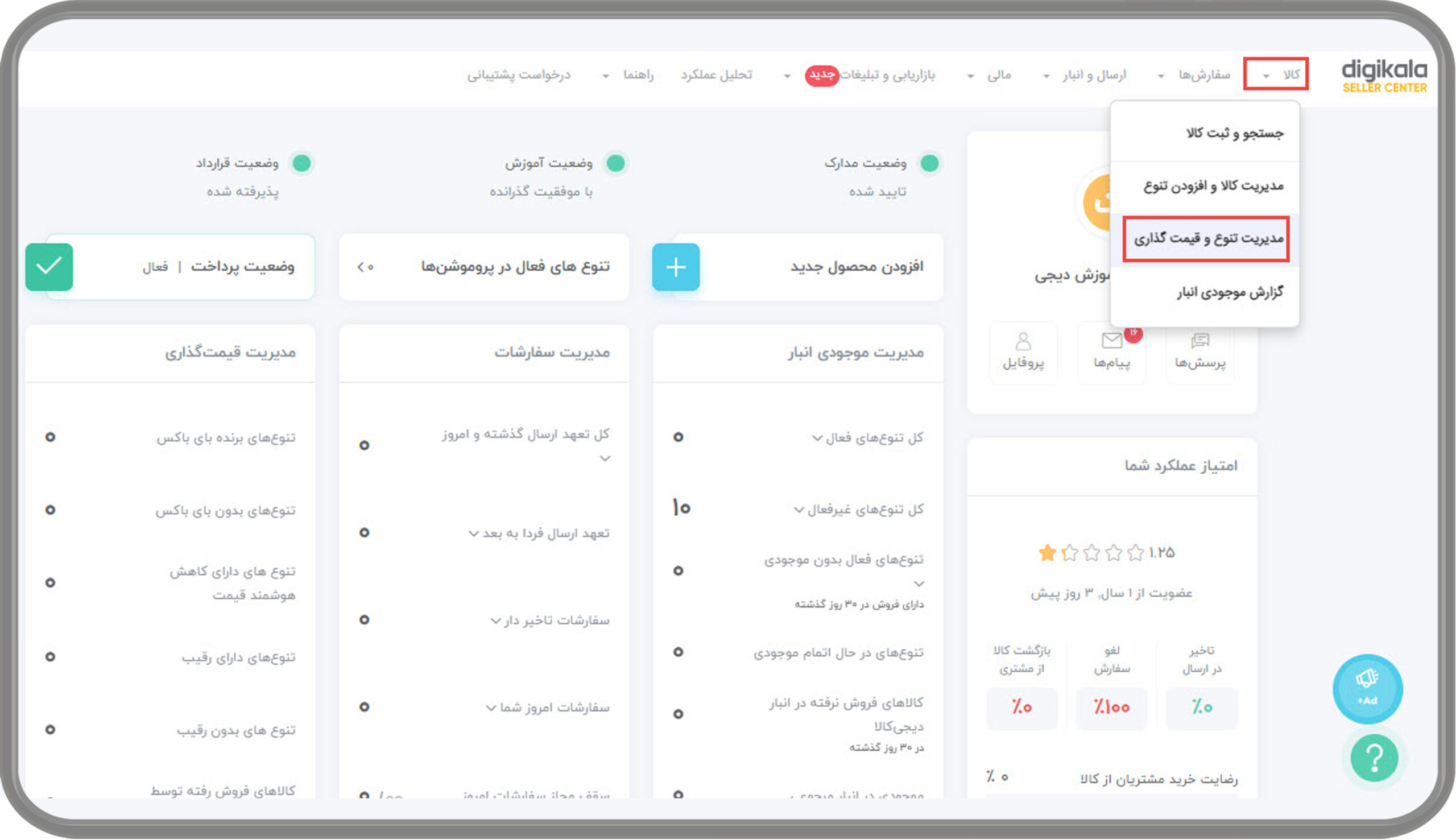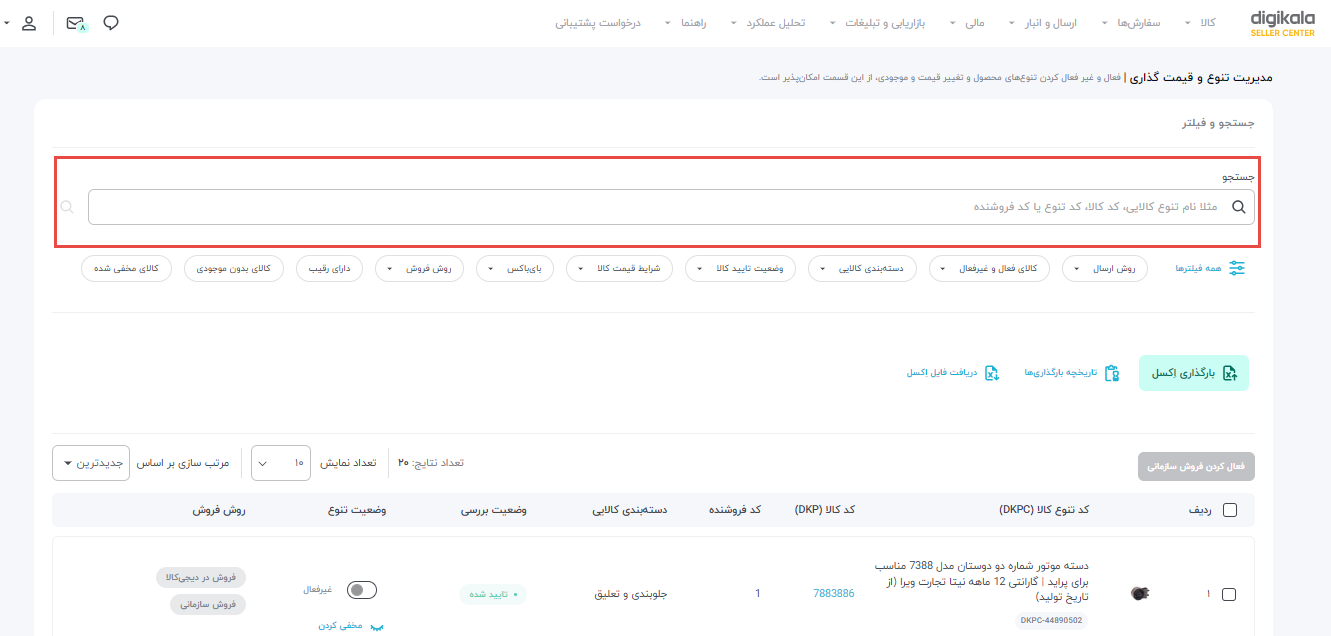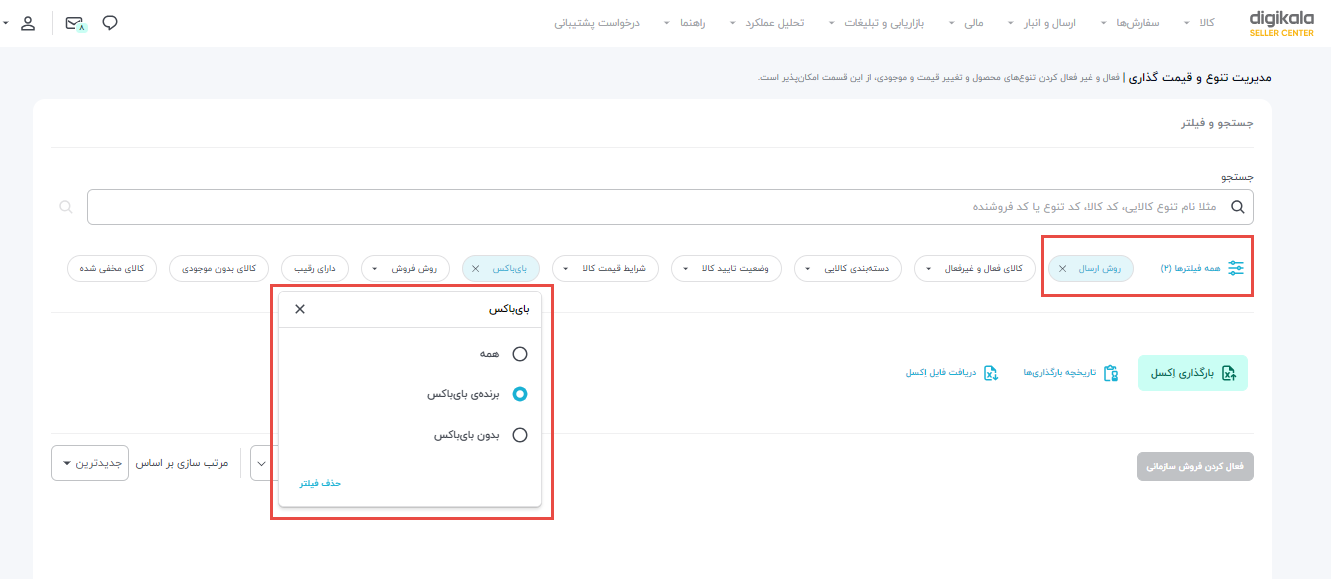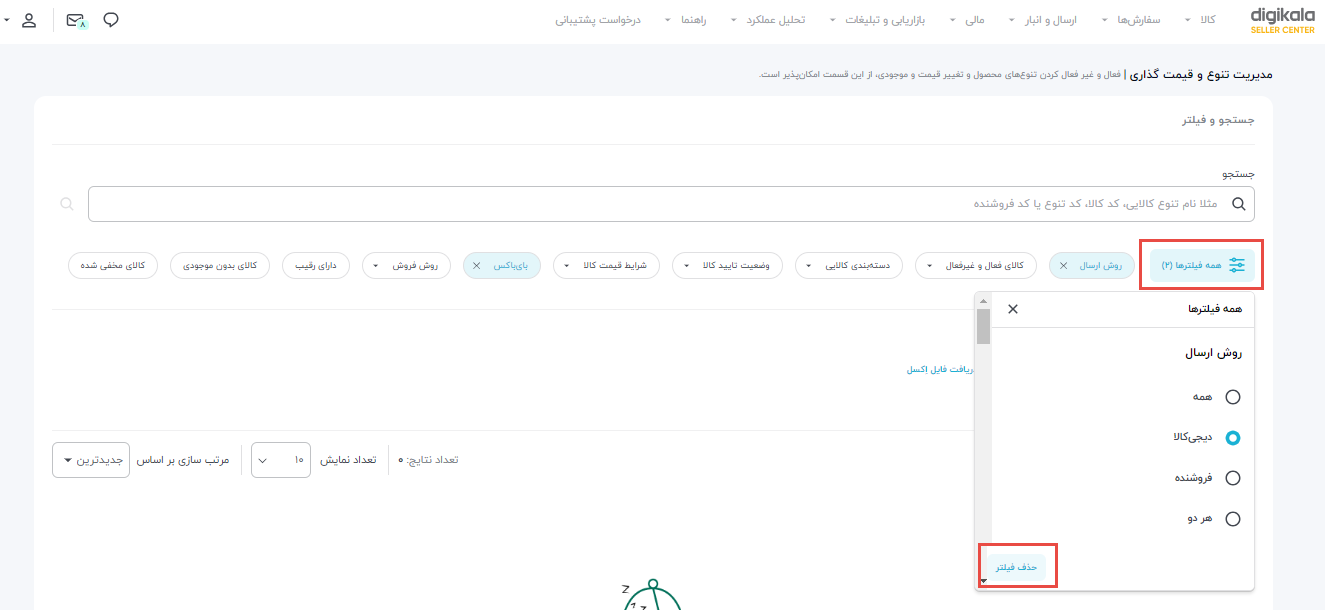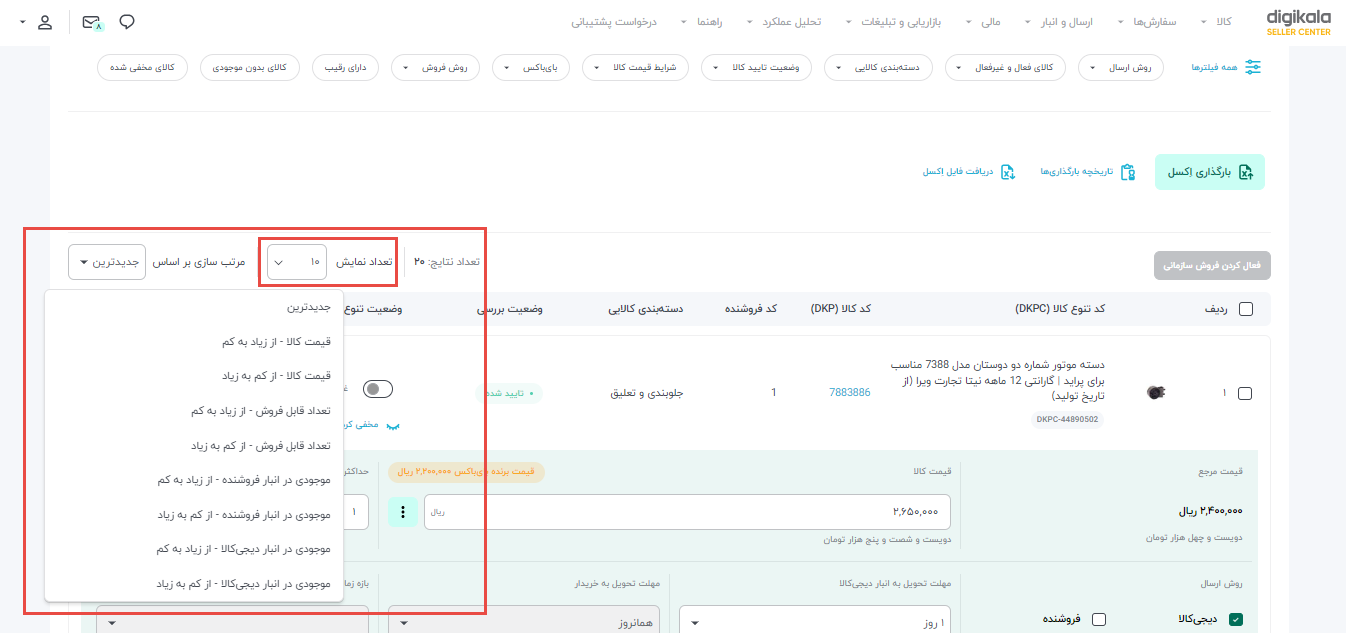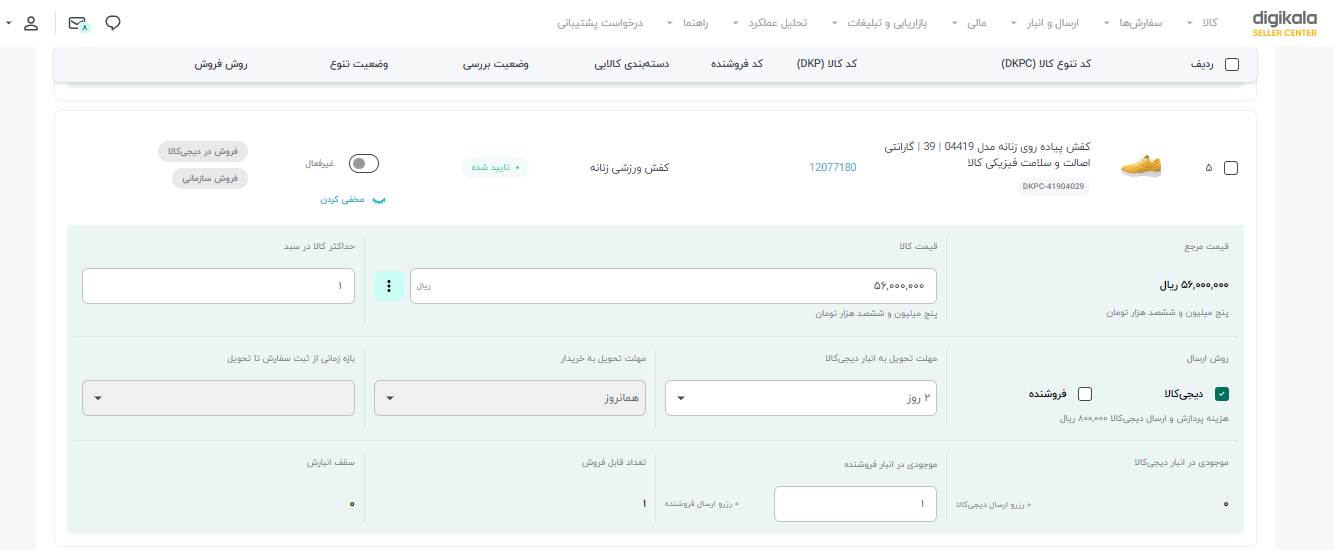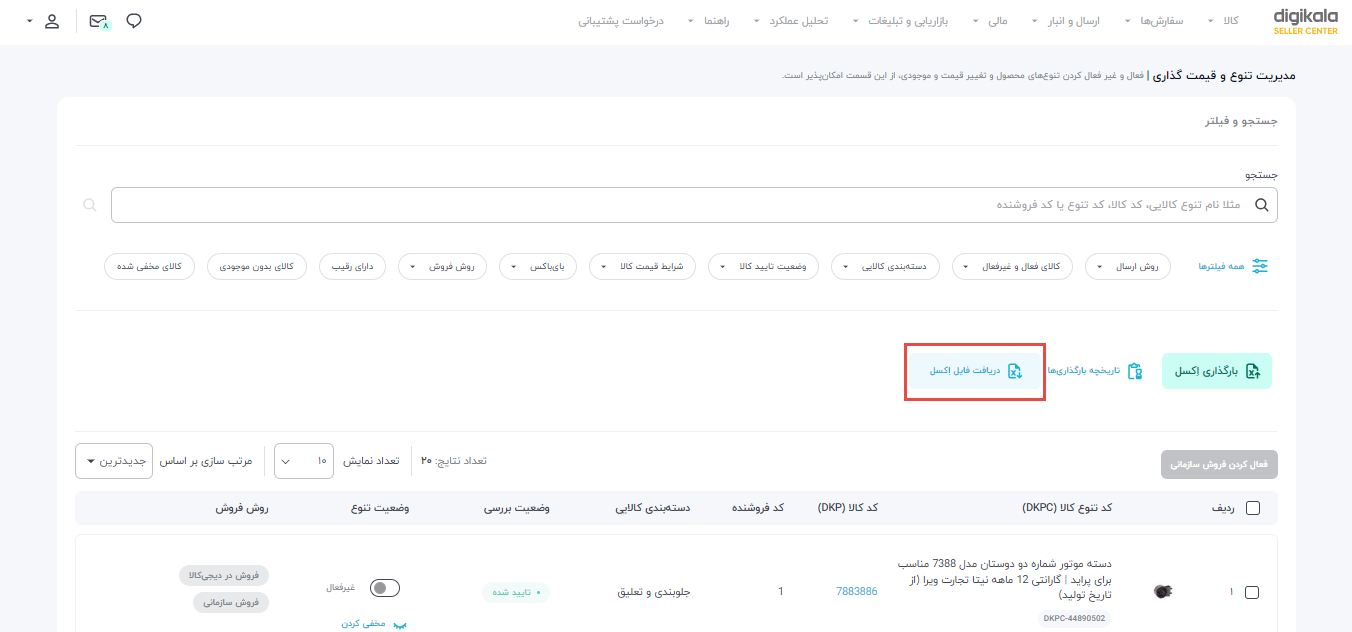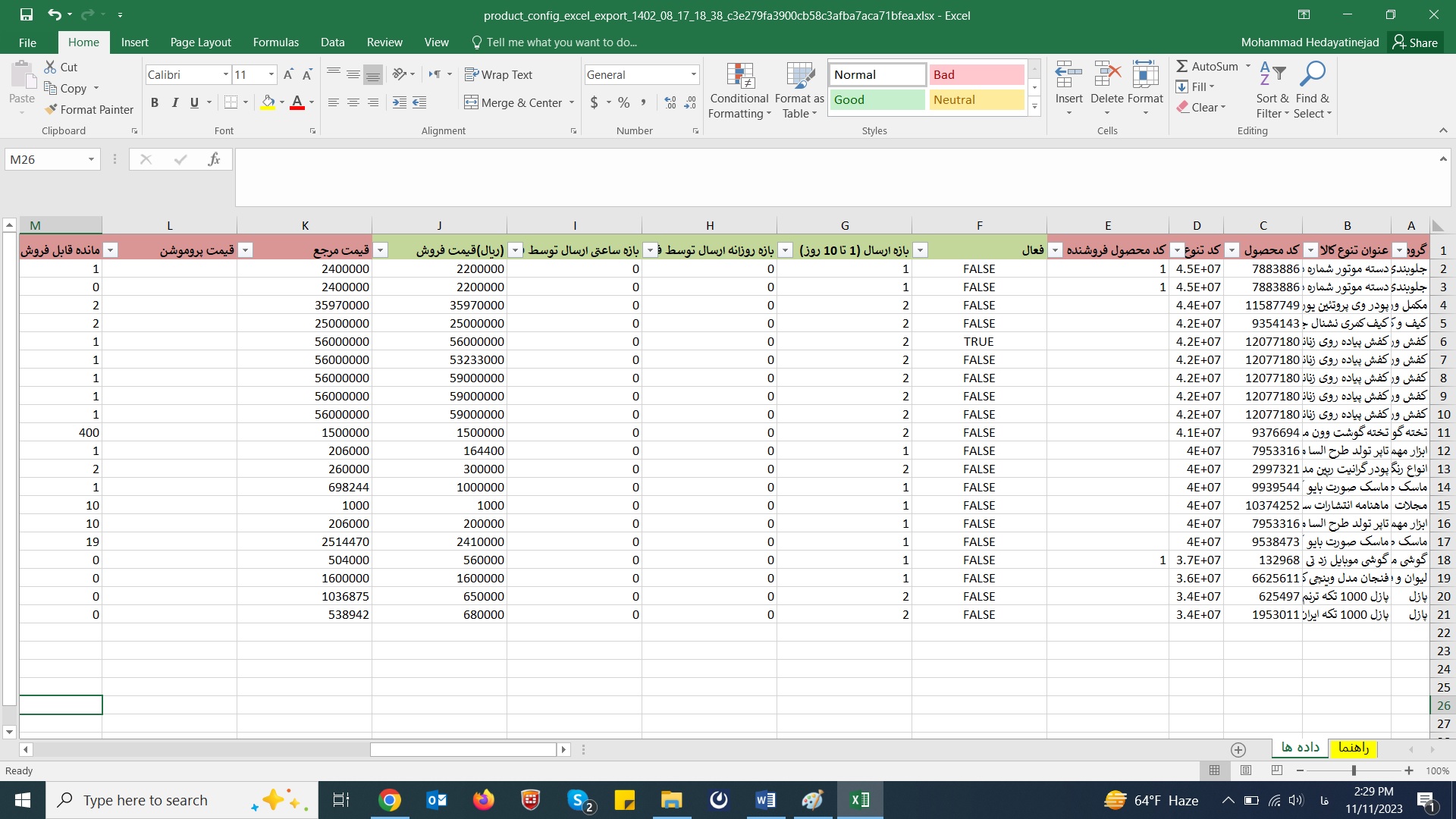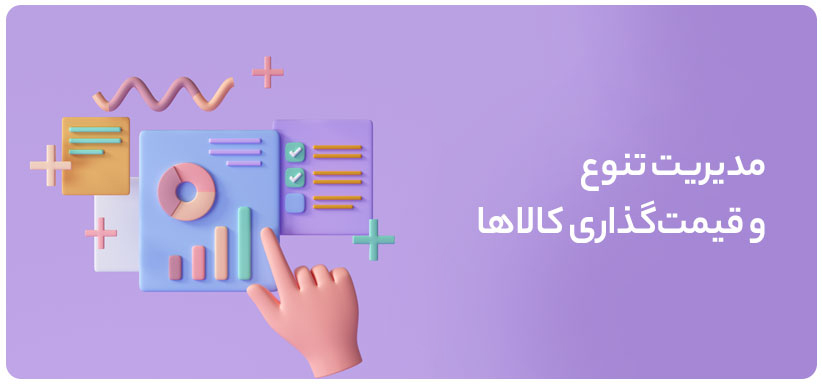
در مقالههای پیش با مراحل درج و قیمتگذاری کالا آشنا شدیم، اما برای ویرایش تنوع کالاها، کنترل موجودی، تغییر قیمت، فعال و غیر فعال کردن کالا چه مراحلی را باید طی کنیم؟ در این مقاله قصد داریم «مدیریت تنوع و قیمتگذاری» کالاها را به صورت مفصل شرح دهیم.
برای مدیریت تنوع و قیمتگذاری محصولات ابتدا از منوی «کالا» زیر منوی «مدیریت تنوع و قیمتگذاری» را انتخاب کنید.
در اولین قسمت و در کادر جستجو، میتوانید با استفاده از نام تنوع کالایی، کد کالا، کد تنوع کالایی و یا کدی که خودتان در پنل برای کالای خود انتخاب کردید(کد فروشنده) کالای موردنظرتان را جستجو کنید.
در صفحه «مدیریت تنوع و قیمتگذاری»، فیلترهای مختلفی برای دسترسی به تنوعهای کالایی مورد نظر شما، وچود دارد. شما میتوانید همزمان یک یا چند فیلتر مختلف برای مشاهده لیست تنوعها داشته باشید. برای مثال میتوانید کالاهایی را که روش ارسال آنها دیجیکالا هست و برنده بایباکس نیز هستند را بهصورت زیر فیلتر کنید:
معرفی فیلترها
روش ارسال: ارسال دیجیکالا و ارسال توسط فروشنده (برای فروشندگان و کالاهایی که این قابلیت برای آنها وجود دارد) را میتوانید فیلتر کنید. با انتخاب گزینه هردو نیز تنوعهایی را مشاهده خواهید کرد که هردو روش ارسال برای آنها وجود دارد. ممکن است تنوعهایی داشته باشید که فقط ارسال توسط فروشنده برای آنها فعال باشد. حتما مقاله آموزشی ارسال توسط فروشنده را مطالعه کنید.
کالاهای فعال و غیرفعال: با این فیلتر میتوانید تنوعهای فعال یا غیرفعال خود را در لیست ببینید.
دستهبندی کالایی: در این فیلتر، دستهبندیهایی که کالاهای شما در آن قرار دارند را مشاهده میکنید. میتوانید تنوعهای یک یا چند دستهبندی خاص از کالاهای خود را انتخاب کنید.
وضعیت تایید کالا: این فیلتر، وضعیت کالا (یا dkp) که بر روی آن تنوع ایجاد کردهاید را نشان میدهد.
شرایط قیمت کالا: با اعمال این فیلتر میتوانید به تنوعهایی که در یک پروموشن یا پیشنهاد شگفتانگیز قرار دارند و یا برای آنها «کاهش هوشمند قیمت» فعال است، دسترسی داشته باشید.
بایباکس: این فیلتر برای انتخاب تنوعهای برنده بایباکس و یا بدون بایباکس هست.
روش فروش: این فیلتر، پلتفرمهای فروش در دیجیکالا را مشخص میکند. برای مثال میتوانید کالاهایی که هم در بستر دیجیکالا و هم در دیجی استایل قابل فروش هستند را لیست کنید. اگر فیلتر را روی دیجی کالا قرار دهید، کالاهایی که فقط در بستر دیجیکالا قابل فروش هستند نمایش داده می شود.
دارای رقیب: این فیلتر بهصورت روشن و خاموش است. درحالت روشن، تنوعهای فعالی را نمایش میدهد که فروشندگان دیگری نیز آن تنوع را فعال دارند و میفروشند. (تنوع باید برای شما نیز فعال باشد.) در حالت خاموش نیز همه تنوعها قابل مشاهدهاند.
کالاهای بدون موجودی: این فیلترتنوعهایی را نمایش میدهد که مانده قابل فروش آنها صفر است. این فیلتر به شما کمک میکند تا بهراحتی کالاهای بدون موجودی خود را پیدا کرده و موجودی آنها را افزایش دهید.
کالاهای مخفی شده: با فعال کردن این فیلتر نیز، تنوعهایی را که گزینه «مخفی کردن» را برای آنها انتخاب کردهاید، مشاهده میکنید. شما میتوانید هر تنوع را مخفی و یا آشکار کنید.
در لیستی که برای فیلتر کردن تنوعها وجود دارد، محدودیتی نیست و میتوانید یک یا چند فیلتر را انتخاب کنید تا لیست تنوعهای مدنظر را مشاهده کنید. همچنین برای حذف همه فیلترها و مشاهده تمام تنوعهای کالایی، در«همه فیلترها» گزینه «حذف فیلتر» را انتخاب کنید.
در نظر داشته باشید که با اعمال هر یک از فیلترها، شما میتوانید لیست تنوعهای کالایی را بر اساس پارامترهای قیمت کالا، تعداد قابل فروش، موجودی در انبار فروشنده و موجودی در انبار دیجیکالا مرتبسازی کنید و همچنین تعداد نمایش را نیز تغییر دهید.
موارد قابل تغییر در هر تنوع کالایی
صفحه هر تنوع کالایی مشابه تصویر، شامل مواردی هست که میتوانیم تغییر دهیم. قیمت کالا، حداکثر کالا در سبد خریدار، مهلت تحویل به انبار دیجیکالا، مهلت تحویل به خریدار، بازه زمانی از ثبت سفارش تا تحویل (مربوط به روش ارسال توسط فروشنده) و موجودی تنوع در انبار فروشنده در این بخش قابل مدیریت هستند.
قیمت مرجع کالا در این قسمت نمایش داده می شود. برای آشنایی بیشتر با قیمت مرجع این مقاله را مطالعه کنید.
با کلیک روی علامت سه نقطه که کنار کادر «قیمت کالا» قرار دارد، زیر منوی جدیدی باز میشود.
عناوینی که در این زیرمنو میبینید:
- قیمتگذاری فروش سازمانی: امکان قیمت گذاری پلهای برای فروش سازمانی در این منو وجود دارد. حتما آموزش فعال کردن و قیمت گذاری پلهای برای فروش در بستر دیجی کالا بیزینس را در این مقاله بخوانید.
- درخواست تغییر قیمت مرجع: همانطور که بالاتر درخصوص قیمت مرجع خواندید، فرم درخواست تغییر قیمت مرجع برای هر تنوع نیز از این قسمت در دسترس است.
- نمودار تغییر قیمت: با انتخاب اولین گزینه، نمودار تغییرات قیمت کالا را میبینید. این نمودار، بصورت نقطهای قیمت ثبت شده در یک مقطع زمانی را نمایش میدهد. در بازهای که کالا غیرفعال باشد، قیمت ثبت شده ندارد.
- قیمت برنده بایباکس: برای تنوعهایی که رقیب دارند، این قیمت نشاندهنده قیمتی است که با اعمال آن برنده بایباکس شما خواهید شد. قیمت برنده کنونی بایباکس نیز بالای قیمت تنوع قابل مشاهده است.
- کاهش هوشمند قیمت برای بایباکس: درصورتیکه این گزینه را فعال کنید، هر زمانی که کالای شما بایباکس را از دست دهد، سیستم به صورت هوشمند و خودکار قیمت را تا قیمت پیشنهادی شما کاهش میدهد. (کاهش قیمت تا سقف پیشنهادی خود فروشنده انجام میشود.)
- تنظیمات تنوع در پروموشن: درصورتی که تنوع شما در یکی از پروموشنهای دیجیکالا قرار داشته باشد، از این بخش می توانید تغییرات لازم را برای آن ایجاد کنید.
- ویرایش تخفیف هوشمند کالا: اگر کالای شما تخفیف هوشمند داشته باشد، از طریق این منو میتوانید تغییرات لازم را برای جزئیات تخفیف هوشمند اعمال کنید.
«مهلت تحویل به انبار دیجیکالا»، برای روش ارسال توسط دیجیکالا است و نشاندهنده تعداد روزهایی است که از زمان ثبت سفارش، فرصت دارید تا کالا را به انبار تحویل دهید.
«مهلت تحویل به خریدار» نشاندهنده زمانی است که در روش ارسال توسط فروشنده، برای تحویل کالا به خریدار انتخاب کردهاید.
مثلا اگر در تنظیمات ارسال توسط فروشنده، همانروز را انتخاب کردهاید، خریداران هنگام بازدید کالا و تعیین زمان تحویل، میتوانند روز جاری را نیز انتخاب کنند. «بازه زمانی از ثبت سفارش تا تحویل» نیز مدت زمان آمادهسازی سفارش برای روش ارسال توسط فروشنده است که بازههای ساعتی را شامل میشود. برای مثال سفارش ۲ ساعت آمادهسازی میشود و سپس توسط خود شما ارسال خواهد شد.
تعداد قابل فروش= (موجودی نزد فروشنده + موجودی نزد دیجی کالا) – تعداد رزرو هردو روش ارسال
سقف انبارش= ۸۰ درصد تعداد فروش عادی یک کد تنوع (فروش در پروموشنها و شگفتانگیز حساب نمیشود.) در ۱۵ تا ۴۵ روز گذشته به شرطی که بیش از ۱۰ عدد از آن کد تنوع فروش رفته باشد+ تعداد موجودی تایید شده در پروموشنها
برای آشنایی بیشتر با این قابلیت حتما مقاله «همه آنچه درباره انبارش باید بدانید» را مطالعه کنید.
بروزرسانی دستهای (از طریق فایل اکسل)
اکنون ببینیم برای ایجاد تغییرات روی چندین تنوع (بروزرسانی دستهای) چه مراحلی باید طی شود.
ابتدا روی «دریافت فایل اکسل»کلیک کنید. لیست تنوعها در قالب فایل اکسل برای شما ایمیل میشود.
مشابه تصویر زیر، برای هر تنوع کالایی مقادیری را مشاهده میکنید که قابل تغییر هستند و میتوانید تغییرات را مشابه مقادیر قبلی وارد و ذخیره کنید.
توصیه می شود که بخش راهنمای فایل اکسل را نیز مطالعه کنید تا مشکلی در بارگذاری وجود نداشته باشد.
بهصورت کلی در این فایل ستونهای سبز قابل ادیت هستند و ستونهای قرمز باید کاملا بدون تغییر بمانند.
ستون فعال در حالت TRUE، تنوع را فعال و در حالت FALSE تنوع را غیرفعال میکند. در ستون بازه ارسال (پیشتر توضیح داده شده است) اعداد ۱ و ۲ را میتوانید انتخاب کنید. بازه روزانه و ساعتی ارسال توسط فروشنده نیز در ستونهای بعدی و برای محصولاتی که روش ارسال «توسط فروشنده» نیز دارند قابل اعمال است. قیمت محصول (ریال)، موجودی نزد فروشنده، حداکثر سفارش در سبد و فعال بودن فروش سازمانی نیز در ستونهای سبز بعدی قابل مشاهده و ادیت هستند. ستونهای بعدی موجود در فایل، مربوط به فروش سازمانی، قیمتگذاری پلهای و تعداد سفارش هر بازه میباشند که در بخش فروش سازمانی دیجیکالا بیزینس و آموزش قیمتگذاری پلهای بهصورت کامل توضیح داده شده است. اگر فروش سازمانی برای شما فعال نیست تغییری در ستونهای مربوطه ایجاد نکنید.
پس از اعمال تغییرات و ذخیره فایل، روی «بارگذاری اکسل» کلیک کنید و فایل ذخیره شده را آپلود کنید. وضعیت بارگذاری و تاریخچه آن را نیز میتوانید در «تاریخچه بارگذاریها» مشاهده کنید.
موارد زیر را در بارگذاری دسته ای درنظر داشته باشید:
- محدودیت دریافت و بارگذاری دستهای، ۱۰ هزار تنوع کالایی است و برای ایجاد بروزرسانی تعداد بیشتر تنوع، باید در دومرحله و یا با فیلترهای مختلف این کار را انجام دهید.
- اگر در منو مدیریت تنوع و قیمتگذاری فیلتر اعمال کرده باشید، با دریافت فایل اکسل فقط لیست همان تنوعهای نتایج فیلتر شده را مشاهده خواهید کرد. برای دریافت لیست تمام تنوعها، باید همه فیلترها را حذف کنید.
- اگر در گذشته فایل خروجی را دریافت کرده بودید، حتما از نمونه جدید که از طریق «دریافت فایل اکسل» دریافت کردهاید، استفاده کنید. (نمونههای گذشته به دلیل تغییرات، قابل استفاده نیستند.)
نکته:
موجود یا ناموجود شدن کالاها در وبسایت دیجی کالا:
اگر موجودی کالا نزد فروشنده و نزد دیجی کالا صفر شود، کالا در سایت دیجیکالا به صورت خودکار ناموجود خواهد شد و خریداران امکان سفارش کالا در سایت را نخواهند داشت. در این حالت نیازی به غیرفعال کردن کالا در پنل نیست، کالا در پنل به صورت فعال باقی میماند اما در سایت ناموجود است.
اگر فروشنده در پنل به کالا موجودی اضافه کند، کالا دوباره به صورت خودکار در سایت موجود شده و خریداران امکان سفارش دارند.
فعال یا غیرفعال کردن کالاها در پنل:
فعال و غیرفعال کردن کالا فقط به صورت دستی امکانپذیر است و در صورت نداشتن موجودی، نیازی به غیرفعال کردن کالا در پنل نیست. فعال بودن کالا در پنل الزاما به معنای موجود بودن آن در سایت نیست و فقط در صورت داشتن موجودی نزد فروشنده یا انبار، کالا به صورت خودکار در سایت قابل فروش خواهد بود.
در صورتی که فروشنده دیگر قصد فروش آن کالا را نداشته باشد یا کالا دیگر تولید نشود، می تواند آن را به صورت دستی غیر فعال کند.